Как считать слова при проверке техники чтения: шпаргалка для родителей. | Сообщество «Образование»
Какой текст выбрать?
При выборе текста для проверки скорости советую в первую очередь учитывать степень соответствия этого текста уровню подготовки проверяемого.
Представьте, что будет, если мы заставим первоклассника читать на скорость Большую Советскую энциклопедию или фрагмент «Анны Карениной» Толстого? Взрыв мозга обеспечен.
Текст не должен слишком примитивным, если мы проверяем старшеклассника, и не должен быть сложным при проверке техники чтения у самых маленьких.
Критерии выбора текста для учащихся 1-2 классов:
В первую очередь, содержание должно быть новым, незнакомым;
Разборчивый шрифт, достаточно крупный;
Простые короткие предложения, отсутствие деепричастных оборотов;
Отсутствие диалогов;
Избегать длинных прилагательных и редко употребляемых слов;
Без рисунков;
Содержание должно быть понятно ребенку.
Подготовьте секундомер или песочные часы!
Звучит команда «Начали!» Ребенок собирается с мыслями и начинает читать (кто-то быстрее включается, кто-то медленнее). Засекаем время, как только услышим первое слово. Ошибся – вслух не говорим, а записываем. Потом подсчитаем количество неверно прочитанных слов. Если ваш ребенок – ученик младших классов, для него будет полезным следить по тексту, водя пальчиком или указкой.
Закончили читать. Теперь пусть проверяемый ответит на несколько вопросов по тексту типа «Как?», «Зачем?» и «Почему?». Наша цель – выяснить, понял ли он прочитанное.
Считаем слова
Оперативно подсчитаем количество прочитанных слов, принимая во внимание следующее:
Предлоги и союзы также подсчитываем;
Слова, которые были перенесены считаем за 2 слова;
Слова с дефисом – тоже принимаем за 2 слова.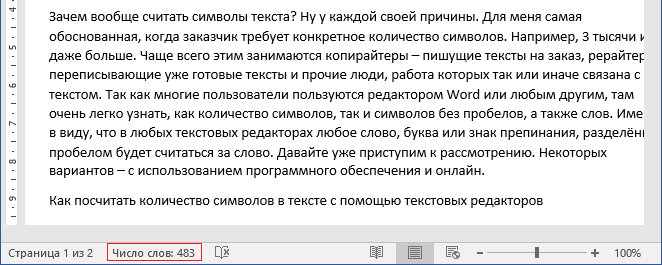
Из полученного числа вычитаем количество ошибочно прочитанных слов.
Не надо впадать в панику, если сегодня скорость чтения 50 слов, а завтра только 20. Нормальное явление. На этот показатель может влиять как плохое настроение ребенка, усталость, так и качество текста. Проверьте ребенка еще раз, дав ему отдохнуть хотя бы сутки.
Нормы техники чтения в начальных классах
Первый класс.
Читаем по слогам
Второй класс.
В начале года
Правильно ставим ударения.
По слогам читаем только большие слова
К концу года:
Читаем целыми словами, соблюдаем ударения и паузы.
Третий класс.
В начале года:
Осознанное чтение.
Ударения, интонации.
К концу года:
Чтение с выражением.
Пересказ содержания.
Четвертый класс
В начале года:
Осмысление прочитанного.
Своя точка зрения.
К концу года :
Чтение с выражением.
Анализ и свое личное отношение к прочитанному.
Источник: http://my-day.pro/kak-schitat-slova-pri-proverke-tekhnik/
Как считать слова при проверке техники чтения: пример
Здравствуйте, друзья! Наверняка вы знаете о том, что все ученики начальной школы периодически подвергаются испытанию чтением, технику которого учителя проверяют дважды, а то и трижды в год. Для многих детей это событие является настоящим стрессом. И от испуга и волнения они просто не могут показать свои умения в полном объеме. Как с этим бороться? Заниматься и тренироваться дома!
Необходимо выполнять специальные упражнения, которые помогут улучшить показатели. И обязательно оценивать результаты своих домашних занятий. Вот только как их оценивать правильно? Например, как считать слова при проверке техники чтения или оценивать понимание прочитанного? Об этом я и расскажу в статье.
Как проводить проверку дома?
Технология проверки техники чтения на дому:
- Выбрать подходящее время. Школьник должен быть в хорошем настроении и нормально себя чувствовать.
- Устранить все отвлекающие факторы: телевизор, компьютер, мобильный телефон.
- Приготовить все необходимое: секундомер (или часы с секундной стрелкой) и книжку.
- Усадить сына или дочку за стол, положить перед глазами книгу.
- Сесть рядом и взять в руки секундомер.
- Сказать «Начали». В этот момент ребенок начинает читать.
- Следить за временем и в это же время внимательно слушать, обращая внимание на выразительность и возможные ошибки.
- Сказать «Стоп», когда секундомер отсчитает ровно минуту. В этот момент читать прекращаем.
- Перейти к оценке результатов.
При оценке учитываются следующие параметры:
- скорость;
- понимание;
- выразительность;
- правильность.
Как оценить скорость чтения?
Скорость определяется количеством слов, которые ребенок успел прочитать за минуту. Казалось бы, все так просто! Но почему-то после подсчета слов результаты у разных людей получаются разными. Почему так происходит?
Дело в том, что далеко не каждый папа и не каждая мама знают, как правильно нужно считать. Давайте с вами попробуем.
Вот вам пример. Посчитайте, какова скорость чтения школьника, если за минуту он как раз успел прочитать весь текст, приведенный ниже.
Очень давно на земле жил волшебник. Взял он однажды
горсть серебряных монет и подкинул их в небо. Монетки рассыпались там,
и появилась звездная дорожка.
С тех самых пор звездная дорожка светит ночью путникам. Чтобы люди возв-
ращались под крышу своего дома не во тьме.
Я специально попросила сделать это трех своих знакомых. Знакомьтесь наши тестируемые: Михаил, Татьяна, Ольга.
Варианты ответов:
- Михаил – 37 слов.

- Татьяна – 48 слова.
- Ольга — 43 слова.
Ну, и кто же прав? А никто не прав. На самом деле скорость в данном случае составит 44 слова! В чем ошибки моих товарищей?
Михаил, насчитавший 37 слов, решил, что обращать внимание на всякие союзы, предлоги, типа «и», «но», «в», «по» вовсе не обязательно. Это ошибка! Даже такие маленькие словечки считаются.
Татьяна, нашедшая 48 слов, посчитала не только союзы с предлогами, но и точки с запятыми. И оказалась не права. Точки, запятые и другие знаки препинания не считаются.
Ольга, у нее 43 слова, оказалась ближе всех к правильному ответу. Но все-таки допустила ошибку. Она посчитала слово «возвращались», первая часть которого находится на одной строке, а вторая перенесена на следующую одним словом. Это неверно, если в тексте присутствует перенос слова, то это слово считается за два.
Хотите еще тест? Пожалуйста! Прочитайте на следующей картинке отрывок из рассказа и попробуйте сосчитать, сколько в нем слов?
Зайчиха жила тихо-смирно и был у нее зайчонок.
Как-то сидит зайчиха под елочкой и тут же зайчонок ее играется.
Если бы я не знала, как правильно считать, то сказала бы, что здесь 21 слово. У кого-то может получиться 19 слов. В любом случае ответы неверны. Здесь 20 слов! В чем подвох? В словах, которые пишутся через дефис.
Если слово пишется через дефис, и с каждой стороны от дефиса более трех букв, то эти две части слова считаются по отдельности. То есть, в нашем примере «тихо-смирно» — это два слова. А слово «как-то» — одно.
А как понять достаточно ли быстро читают дети? Или еще ускориться? На этот вопрос ответ дает федеральный государственный образовательный стандарт начального общего образования. Судя по ФГОС, к моменту окончания начальной школы ученик должен читать примерно 120 слов в минуту.
Самые низкие нормативы, естественно, в 1 классе. Когда маленький школьник подрастает и переходит во 2 класс, а потом в третий, то вместе с ним подрастают и нормативы.
Оцениваем понимание прочитанного
Необходимо не только бегло читать, но и понимать, о чем речь. То есть читать осознанно. Для проверки осознанности, задайте ребенку два или три вопроса по тексту. Пересказывать ничего не надо. Ответов на ваши вопросы будет достаточно.
Оцениваем выразительность и правильность чтения
Когда ребенок читает, слушайте внимательно. Обращайте внимание на выразительность, наличие интонационных пауз, логических ударений, допущенные ошибки. Нельзя останавливать ребенка во время проверки и указывать ему на эти ошибки. С ними разберетесь уже после того, как проверка завершится. Вернитесь к «ошибочным» словам и прочитайте их еще раз.
Тексты для контрольного чтения
С текстами для контрольной проверки у родителей тоже могут возникнуть проблемы. Нельзя использовать абы-какие книги. Например, взять отрывочек из «Войны и мира» или, наоборот, из детской книжки с потешками, которую ребенок и так наизусть знает. Результаты оценки окажутся неверными.
К текстам предъявляются вполне конкретные требования:
- он должен быть незнаком читающему;
- должен соответствовать возрасту и быть понятным;
- предложения должны быть короткими, без слишком замороченных конструкций;
- лучше, если в нем не будет диалогов;
- не должно быть иллюстраций;
- он должен помещаться на одну страницу;
- он должен быть напечатан удобным для чтения крупным шрифтом.
Где ж его, такого идеального взять? В книжках конечно! Вот, например, книга из серии «Светлячок», называется «Проверяем технику чтения». В ней есть и тексты, и вопросы на понимание прочитанного.
А вот еще книжка. Она создана в помощь учителям начальных классов, но, думаю, и нам с вами подойдет. Называется «Чтение. 1 – 4 классы. Тексты для проверки техники и выразительности чтения».
Если вы тренируете технику чтения дома, то обязательно фиксируйте результаты. Либо в табличке, которую можно повесить на стену перед письменным столом, либо в специальной тетрадке. Ваш юный читатель будет видеть свой прогресс, и это позволит ему заниматься еще упорнее и стремиться к новым высотам.
Ваш юный читатель будет видеть свой прогресс, и это позволит ему заниматься еще упорнее и стремиться к новым высотам.
А стремиться есть к чему! Как вам чтение со скоростью 100000 слов в минуту? Думаете так не бывает? Я тоже так думала, пока не увидела это видео. Знакомьтесь, Никита Болдырев!
Дорогие друзья, теперь вы знаете, на что обращать внимание при домашних занятиях чтением. Я надеюсь, это поможет вам избежать ошибок и подходить к вопросу уверенно и со знанием дела.
Если вам есть, что добавить, то, пожалуйста, напишите об этом в комментариях.
Всего самого доброго вам и вашим деткам!
Всегда ваша, Евгения Климкович.
Как считать слова при проверке техники чтения: разбираемся вместе
Привет, друзья! С вами снова я, Юрий Окунев.
Сегодня мы разберем подробно, как считать слова при проверке техники чтения. Это важно для тех, кто хочет проверить технику чтения ребенка или развить собственную способность к чтению. Зная скорость чтения, мы можем судить о степени эффективности тренировок.
Какой текст выбрать?
При выборе текста для проверки скорости советую в первую очередь учитывать степень соответствия этого текста уровню подготовки проверяемого.
Представьте, что будет, если мы заставим первоклассника читать на скорость Большую Советскую энциклопедию или фрагмент «Анны Карениной» Толстого? Взрыв мозга обеспечен.
Текст не должен слишком примитивным, если мы проверяем старшеклассника, и не должен быть сложным при проверке техники чтения у самых маленьких.
Критерии выбора текста для учащихся 1-2 классов:
- В первую очередь, содержание должно быть новым, незнакомым;
- Разборчивый шрифт, достаточно крупный;
- Простые короткие предложения, отсутствие деепричастных оборотов;
- Отсутствие диалогов;
- Избегать длинных прилагательных и редко употребляемых слов;
- Без рисунков;
- Содержание должно быть понятно ребенку.

Если нет желания экспериментировать с подбором текстов, для начальной школы можно взять пособие Ольги Александровой , которое содержит контрольные тексты, вопросы на понимание и тест для оценки скорости чтения.
Подготовьте секундомер или песочные часы.
Далее расскажу, как проверить технику чтения.
Сеанс проверки техники чтения
Ну, вот. Школьника мы усадили, текст в руки дали. Кратко поясняем, что читать нужно быстро.
Звучит команда «Начали!» Ребенок собирается с мыслями и начинает читать (кто-то быстрее включается, кто-то медленнее). Засекаем время, как только услышим первое слово. Ошибся – вслух не говорим, а записываем. Потом подсчитаем количество неверно прочитанных слов. Если ваш ребенок – ученик младших классов, для него будет полезным следить по тексту, водя пальчиком или указкой.
Закончили читать. Теперь пусть проверяемый ответит на несколько вопросов по тексту типа «Как?», «Зачем?» и «Почему?». Наша цель – выяснить, понял ли он прочитанное.
Считаем слова
Оперативно подсчитаем количество прочитанных слов, принимая во внимание следующее:
- Предлоги и союзы также подсчитываем;
- Слова, которые были перенесены считаем за 2 слова;
- Слова с дефисом – тоже принимаем за 2 слова.
Из полученного числа вычитаем количество ошибочно прочитанных слов.
Не надо впадать в панику, если сегодня скорость чтения 50 слов, а завтра только 20. Нормальное явление. На этот показатель может влиять как плохое настроение ребенка, усталость, так и качество текста. Проверьте ребенка еще раз, дав ему отдохнуть хотя бы сутки.
Нормы техники чтения в начальных классах
В первую очередь, родителей интересует, а соответствует ли техника чтения их малыша общепринятым стандартам. Для ответа на вопрос привожу таблицу.
| Класс | В начале года | К концу года |
| Первый | 20-25 слов Читаем по слогам | 30-40 слов Читаем по слогам |
| Второй | 45-50 Правильно ставим ударения. | От 60 слов и выше Читаем целыми словами, соблюдаем ударения и паузы. |
| Третий | 60-70 Осознанное чтение. Ударения, интонации. | От 75 слов и выше Чтение с выражением. Пересказ содержания. |
| Четвертый | 75-80 Осмысление прочитанного. Своя точка зрения. | 95-100 Чтение с выражением. Анализ и свое личное отношение к прочитанному. |
Не воспринимайте данные цифры слишком буквально – каждый развивается в своем темпе. Фанатизм здесь излишен.
Пожалуй, это все. В заключение добавлю, что обучать ребенка грамоте лучше с помощью Букваря Надежды Жуковой , а также методики Ольги и Сергея Фединых «Как научить ребенка читать» . Ребенок будет изучать все с удовольствием, а вы сэкономите время.
Ставьте лайки, приглашайте друзей, подписывайтесь на новости блога.
А я прощаюсь. До скорого. Ваш Юрий Окунев.
Как считать количество знаков (букв) и слов в любом тексте на Mac
Если вы часто что-то пишете на вашем Mac, то у вас наверняка возникает потребность в подсчете количества знаков в тексте. Конечно, можно открыть Word или специальный веб-сайт — но это не так уж удобно. В этой статье мы расскажем о том, как создать системную службу для мгновенного подсчета в TextEdit, Safari, Mail и в любых других приложениях, где можно выделить текст.
Как считать количество знаков и слов в текстовых приложениях на Mac
1. Откройте приложение Automator (через поиск или через Launchpad → Другие).
2. Кликните по кнопке Новый в меню Файл или нажмите ⌘Cmd + N.
3. В открывшемся окне кликните по иконке с надписью Служба и нажмите Выбрать.
4. В строке поиска (по умолчанию там написано Имя) введите Run Shell Script.
5. Перетащите иконку с надписью Run Shell Script на рабочую область.
6. В выпадающем меню рядом с надписью Передать входные данные выберите Как аргументы.
7. Удалите весь текст в появившемся окне (выделите его мышкой или комбинацией ⌘Cmd + A, а затем нажмите Backspace). Затем скопируйте и вставьте в пустое окошко следующий текст:
echo Words:
echo $1 | wc -w
echo Characters including spaces:
echo $1 | wc -c
8. Вернитесь к строке поиска. Очистите её и введите новый поисковый запрос: Set Value of Variable. Перетащите иконку на рабочее пространство чуть ниже Run Shell Script).
9. В выпадающем меню выберите единственный доступный вариант — Новая переменная
10. Появится диалоговое окно синего цвета. По умолчанию предлагается название Хранилище. Его можно изменить на любое, но лучше, чтобы это было что-то, связанное с подсчетом количества знаков. Мы назовем нашу переменную Подсчет.
Сохраните её, и готовая переменная появится в списке внизу.
11. Снова вернитесь к поисковой строке, очистите её и введите запрос: Ask for Confirmation. Перетащите её на рабочую область.
12. Теперь перетащите созданную в шаге 10 переменную на поле Сообщения, как показано на скриншоте:
В строке меню Automator кликните по надписи Файл. Зажмите клавишу ⌥Option (Alt)
Как пользоваться
В следующий раз, когда вам потребуется узнать количество символов в вашем тексте, выделите его (мышкой или сочетанием клавиш ⌘Cmd + A), кликните по выделенному правой кнопкой мыши (или Ctrl + клик), выберите Службы — [название сервиса, например, Количество символов]. Откроется окно с двумя цифрами — Words (количество слов) и Characters including spaces (количество знаков с пробелами)
Откроется окно с двумя цифрами — Words (количество слов) и Characters including spaces (количество знаков с пробелами)
Для более быстрого доступа к функции можно создать шорткат
1. Откройте Системные настройки;
2. Выберите раздел Клавиатура, далее — вкладку Сочетания клавиш;
3. В сайдбаре слева найдите и кликните на Службы.
4. В списке найдите название вашего сервиса (например, Количество знаков) и щелкните по нему.
5. Кликните по кнопке Добавить справа и задайте уникальный шорткат для мгновенного запуска вашей службы по подсчету количества знаков. Необходимо найти вариант, не пересекающийся с шорткатами других программ. Например, у меня работает сочетание ⌘Cmd + ⌥Option (Alt) + ⇧Shift + P).
Смотрите также:
Топ 10 вопросов с ответами, которые задают в сочинении / Блог / Справочник :: Бингоскул
1. Как лучше в сочинении называть автора текста?
- В послетекстовой информации разработчики КИМ подсказывают вам синонимы:(Константин Георгиевич Паустовский (1892–1968) – известный русский писатель, классик отечественной литературы).
- Предлог «ПО» перед фамилией автора означает, что текст приводится в сокращении, с изменениями, поэтому грамматической ошибкой (критерий К9) является построение предложения «В тексте по К. Г. Паустовскому …». Следует писать «В тексте К. Г. Паустовского…».
- Грамматической ошибкой (критерий К9) является указание имени и отчества автора исходного текста после его фамилии. В отличие от справки, выполненной в научном стиле, в сочинении публицистического характера имя и отчество автора (его инициалы) должны предшествовать фамилии: «В тексте Константина Георгиевича Паустовского…».
- Некорректно указывать фамилию автора без инициалов (критерий К11). Необходимо избегать фамильярности: не стоит употреблять имя и отчество автора без фамилии (критерий К11).

2. Как анализировать текст в комментариях?
- Не надо подробно анализировать всю структуру исходного текста (вы собьётесь на пересказ). Отберите только то, что имеет прямое отношение к выделенной вами проблеме и отвечайте на вопрос: как раскрывает автор эту (конкретную) проблему.
- Чтобы комментарий не был оценён, как пересказ текста (критерий К2), обозначайте действия автора: автор обращает внимание читателя на (что?), подчеркивает (что?), выделяет (что?), замечает (что?), анализирует (что?), указывает на (что?), убеждает читателей в том, что…
- Глаголами-маркерами вы показываете, что не пересказываете текст, а комментируете заявленную вами проблему
3. Если просто написать, что согласен с автором, снимут баллы?
- В задании указано: «Напишите, согласны или не согласны Вы с точкой зрения автора прочитанного текста. Объясните почему. Своё мнение аргументируйте…», поэтому если ваше мнение не сформулировано, аргументы не оцениваются (критерий К4).
- Если вы не полностью согласны с мнением автора исходного текста, то должны сначала пояснить: в чём именно и почему, а потом привести аргументы, доказывающие и правильность позиции автора, с вашей точки зрения, и его неправоту, – так называемые «аргументы» и «контраргументы».
4. Если забыл фамилию автора произведения?
- Указание только на название художественного произведения без отсылки к его автору не даёт основания считать приведённый аргумент литературным: согласно критериям оценивания сочинений эксперты засчитывают его как доказательство, основанное на жизненном опыте.
5. Если забыли название произведения?
- Используйте только те произведения, в знании которых вы уверены.
- Если же вы от волнения забыли название произведения, лучше напишите: В одном из произведений…
- Если забыли, повесть это, рассказ или роман (то есть не можете определить жанр), напишите: В этом произведении.
 ..
.. - Если забыли имя героя, напишите: Один из героев…
6. Какие жизненные аргументы можно привести?
К жизненным аргументам относятся:
- примеры из собственного жизненного опыта;
- примеры из жизни других людей;
- исторические примеры;
- поучительные события из жизни выдающихся личностей;
- жизненные истории, освещавшиеся в СМИ;
- ссылки на мнение известного, уважаемого человека — учёного, философа, психолога, политического деятеля; •
- выводы науки;
- примеры из художественных фильмов.
7. Как правильно подсчитать количество слов?
Предлоги и союзы тоже считать?
- При подсчёте слов учитываются как самостоятельные, так и служебные части речи.
- Подсчитывается любая последовательность слов, написанных без пробела (например, «всё-таки» – одно слово, «всё же» – два слова).
- Инициалы с фамилией считаются одним словом (например, «М.Ю. Лермонтов» – одно слово).
- Любые другие символы, в частности цифры, при подсчёте не учитываются (например, «5 лет» – одно слово, «пять лет» – два слова).
8. Что относится к речевым ошибкам?
Речевыми нарушениями являются:
- плеоназм,
- тавтология,
- речевые штампы,
- немотивированное использование просторечной лексики, диалектизмов, жаргонизмов,
- неудачное использование экспрессивных средств,
- канцелярит,
- неразличение (смешение) паронимов,
- ошибки в употреблении омонимов, антонимов, синонимов,
- не устраненная контекстом многозначность.
9. Фактические ошибки – это какие?
Примеры типичных фактических ошибок:
- Неверное употребление фамилии, имени и отчества писателя, названия произведения, незнание жанра произведения: поэма «Герой нашего времени» (вместо роман), Николай Алексеевич Гоголь (вместо Васильевич), «Стационарный смотритель» (вместо «Станционный смотритель»).

- Неверное употребление формы имени персонажа: Максим Максимович (вместо Максим Максимыч из романа М.Ю. Лермонтова «Герой нашего времени»).
- Неверное толкование исторических, историко-литературных фактов и литературоведческих терминов, непонимание особенностей эпохи.
- Незнание, когда было написано то или иное произведение, когда произошли какие-либо изменения в жизни писателя или исторические события: Толстой написал роман сразу после войны с Наполеоном.
- Слишком упрощённое или неверное толкование содержания произведения, незнание содержания произведения.
- Незнание хронологии и фактографического материала: Во время гражданской войны Наполеон вторгся в пределы России, но мы ему дали достойный отпор на Бородинском поле.
- Ошибки при цитировании: Красота спасёт мир (вместо фразы Ф.М. Достоевского из романа «Братья Карамазовы» «Красотою мир спасётся»).
10. Как оценивают сочинение?
- Система оценивания сочинения включает критерии, отражающие требования к различным составляющим коммуникативной компетенции учащихся. Каждый критерий в зависимости от его значимости оценивается рейтинговой шкалой различной длины: 3–0. Максимальное количество баллов, которое можно набрать за эту часть работы, – 24
Решай задание 27 по русскому языку
Смотри также
Как посчитать количество слов в тексте онлайн и с помощью Microsoft Word
Чаще всего подсчет количества слов может понадобиться для анализа текста, соответствует ли он определенным требованиям по объему и сложности. Особенно это актуально для заказчиков при оплате работы копирайтеров, рерайтеров, переводчиков за написанные ими статьи и переводы, например, на системах продажи/покупки контента (биржах копирайтинга).
Объем текста может измеряться в различных единицах: символах (с пробелами или без), количестве слов, строк, страниц и т. д.
д.
Для того, чтобы произвести
Использование онлайн сервисов
Самым известным и признанным онлайн-калькулятором является сервис Text.ru.
Это многофункциональный ресурс SEO-анализа. Среди огромного разнообразия прочих возможностей есть подсчет слов. Необходимо скопировать нужный текст в поле с надписью: «Вставьте текст…
В правой части экрана в поле SEO-анализ увидите количество слов, а также символов с пробелами и без.
Следующий сайт webanetlabs.net. Принцип онлайн подсчета аналогичен – копируете текст в рабочее поле и жмете кнопку «Рассчитать количество».
Популярный у копирайтеров онлайн калькулятор advego.ru/text/seo позволяет проводить полный статистический
Ресурс simvoli.net также позволяет произвести необходимый расчет.
Используем Microsoft Word
В документе Word подсчитывается слова, абзацы, строки, символы. В строке состояния в нижней части документа указывается число слов.
Если щелкнуть левой кнопкой в этом поле откроется более полная статистика.
Если требуется подсчитать количество в определенном фрагменте текста, то нужно выделить эту часть документа и в строке состояния отобразится какое количество слов из общего числа выделено.
Полную статистику фрагмента можно получить также с помощью вкладки Рецензирование/Статистика. Это актуально для версий Microsoft Office начиная с 2007 и выше.
Если у Вас более ранняя версия Microsoft Word, то потребуется кликнуть мышью в меню «Сервис», а из выпадающего списка пункт «Статистика».
Читайте также:
Как рассчитать слова для seo оптимизации — SEO на vc.ru
Расчет документа по BM 25
{«id»:74545,»url»:»https:\/\/vc.ru\/seo\/74545-kak-rasschitat-slova-dlya-seo-optimizacii»,»title»:»\u041a\u0430\u043a \u0440\u0430\u0441\u0441\u0447\u0438\u0442\u0430\u0442\u044c \u0441\u043b\u043e\u0432\u0430 \u0434\u043b\u044f seo \u043e\u043f\u0442\u0438\u043c\u0438\u0437\u0430\u0446\u0438\u0438″,»services»:{«facebook»:{«url»:»https:\/\/www.facebook.com\/sharer\/sharer.php?u=https:\/\/vc.ru\/seo\/74545-kak-rasschitat-slova-dlya-seo-optimizacii»,»short_name»:»FB»,»title»:»Facebook»,»width»:600,»height»:450},»vkontakte»:{«url»:»https:\/\/vk.com\/share.php?url=https:\/\/vc.ru\/seo\/74545-kak-rasschitat-slova-dlya-seo-optimizacii&title=\u041a\u0430\u043a \u0440\u0430\u0441\u0441\u0447\u0438\u0442\u0430\u0442\u044c \u0441\u043b\u043e\u0432\u0430 \u0434\u043b\u044f seo \u043e\u043f\u0442\u0438\u043c\u0438\u0437\u0430\u0446\u0438\u0438″,»short_name»:»VK»,»title»:»\u0412\u041a\u043e\u043d\u0442\u0430\u043a\u0442\u0435″,»width»:600,»height»:450},»twitter»:{«url»:»https:\/\/twitter.com\/intent\/tweet?url=https:\/\/vc.ru\/seo\/74545-kak-rasschitat-slova-dlya-seo-optimizacii&text=\u041a\u0430\u043a \u0440\u0430\u0441\u0441\u0447\u0438\u0442\u0430\u0442\u044c \u0441\u043b\u043e\u0432\u0430 \u0434\u043b\u044f seo \u043e\u043f\u0442\u0438\u043c\u0438\u0437\u0430\u0446\u0438\u0438″,»short_name»:»TW»,»title»:»Twitter»,»width»:600,»height»:450},»telegram»:{«url»:»tg:\/\/msg_url?url=https:\/\/vc. ru\/seo\/74545-kak-rasschitat-slova-dlya-seo-optimizacii&text=\u041a\u0430\u043a \u0440\u0430\u0441\u0441\u0447\u0438\u0442\u0430\u0442\u044c \u0441\u043b\u043e\u0432\u0430 \u0434\u043b\u044f seo \u043e\u043f\u0442\u0438\u043c\u0438\u0437\u0430\u0446\u0438\u0438″,»short_name»:»TG»,»title»:»Telegram»,»width»:600,»height»:450},»odnoklassniki»:{«url»:»http:\/\/connect.ok.ru\/dk?st.cmd=WidgetSharePreview&service=odnoklassniki&st.shareUrl=https:\/\/vc.ru\/seo\/74545-kak-rasschitat-slova-dlya-seo-optimizacii»,»short_name»:»OK»,»title»:»\u041e\u0434\u043d\u043e\u043a\u043b\u0430\u0441\u0441\u043d\u0438\u043a\u0438″,»width»:600,»height»:450},»email»:{«url»:»mailto:?subject=\u041a\u0430\u043a \u0440\u0430\u0441\u0441\u0447\u0438\u0442\u0430\u0442\u044c \u0441\u043b\u043e\u0432\u0430 \u0434\u043b\u044f seo \u043e\u043f\u0442\u0438\u043c\u0438\u0437\u0430\u0446\u0438\u0438&body=https:\/\/vc.ru\/seo\/74545-kak-rasschitat-slova-dlya-seo-optimizacii»,»short_name»:»Email»,»title»:»\u041e\u0442\u043f\u0440\u0430\u0432\u0438\u0442\u044c \u043d\u0430 \u043f\u043e\u0447\u0442\u0443″,»width»:600,»height»:450}},»isFavorited»:false}
ru\/seo\/74545-kak-rasschitat-slova-dlya-seo-optimizacii&text=\u041a\u0430\u043a \u0440\u0430\u0441\u0441\u0447\u0438\u0442\u0430\u0442\u044c \u0441\u043b\u043e\u0432\u0430 \u0434\u043b\u044f seo \u043e\u043f\u0442\u0438\u043c\u0438\u0437\u0430\u0446\u0438\u0438″,»short_name»:»TG»,»title»:»Telegram»,»width»:600,»height»:450},»odnoklassniki»:{«url»:»http:\/\/connect.ok.ru\/dk?st.cmd=WidgetSharePreview&service=odnoklassniki&st.shareUrl=https:\/\/vc.ru\/seo\/74545-kak-rasschitat-slova-dlya-seo-optimizacii»,»short_name»:»OK»,»title»:»\u041e\u0434\u043d\u043e\u043a\u043b\u0430\u0441\u0441\u043d\u0438\u043a\u0438″,»width»:600,»height»:450},»email»:{«url»:»mailto:?subject=\u041a\u0430\u043a \u0440\u0430\u0441\u0441\u0447\u0438\u0442\u0430\u0442\u044c \u0441\u043b\u043e\u0432\u0430 \u0434\u043b\u044f seo \u043e\u043f\u0442\u0438\u043c\u0438\u0437\u0430\u0446\u0438\u0438&body=https:\/\/vc.ru\/seo\/74545-kak-rasschitat-slova-dlya-seo-optimizacii»,»short_name»:»Email»,»title»:»\u041e\u0442\u043f\u0440\u0430\u0432\u0438\u0442\u044c \u043d\u0430 \u043f\u043e\u0447\u0442\u0443″,»width»:600,»height»:450}},»isFavorited»:false}
1438 просмотров
BM25 – данная функция анализирует слова запроса в каждом документе, в беспорядочном количестве терминов и количестве документов не учитывая связь между ними. Это род функций с разными параметрами и компонентами. Okapi BM25 которую разработали в университете Лондона в 1980-х и 1990-х годах и опирается на допустимости модели разработанной Стивеном Робертсоном, Карен Спарк Джоунсом в 1970-х и в 1980-х годах.
Версия BM25 – BM25F является более современные TF-IDF — определяет важность слова применяемое в тексте. Чем длиннее текст, тем больше может быть вхождений в него термина. Однако это не значит, что текст отвечает желаниям посетителей. Для этого используется формула, которая рассчитывает количество применений одного слова к общей сумме слов в документе.TF- частотность вхождений термина к общему числу слов в тексте. IDF – обратная частота документа анализирующие то как регулярно слово встречается в коллекции документов.
Чем длиннее текст, тем больше может быть вхождений в него термина. Однако это не значит, что текст отвечает желаниям посетителей. Для этого используется формула, которая рассчитывает количество применений одного слова к общей сумме слов в документе.TF- частотность вхождений термина к общему числу слов в тексте. IDF – обратная частота документа анализирующие то как регулярно слово встречается в коллекции документов.
Так же надо вспомнить о BM25F – учет релевантности по фактору частотности, где учитывается различность важности зон документа. К примеру предложение в середине текста имеет меньшее значение, чем заголовок.
Особенности ранжирования НЧ запросов
· ВМ25 без учета расстояний между словами. Это значит, что все слова из запроса должны быть в тексте, не важно на каком расстоянии они идут.
· Минимум 1 вхождение в title, текст ссылки
· В рамках шингла (6 слов) должно быть вхождение.
Шингл- это текст, разбитый на определенные отрезки.
Можно использовать блок 2-3 предложения через весь сайт для привлечения шлейфа НЧ.
Текстовое ранжирование
Текст нужно считать и рассчитывать.
Score = Wsin gle + Wpair + k1 *WAllWords +
k2 *WPhrase + k3 *WHalfPhrase + WPRF
Вхождение 1 слова, вхождение пар слов, есть ли все слова в тексте (фразовое соответствия, пол фразы, часть фразы), где они встречаются и т.д..
Пример формулы текстового ранжирования
Hdr-сумма весов слова за форматирование. CF-число вхождений леммы в коллекцию. D-число документов в коллекции.
Учет пар слов
Слова запроса встречаются в тексте-1, через слово или в обратном порядке 0.5 Слова из трехсловных запросов через слово идут подряд-0.1.
Учет фраз
Помимо перечисленного является присутствие всех слов запроса, за каждое отсутствующие слово умножается на коэффициент 0.03. Полная формула:
Nmiss-кол-во отсутствующих слов в документе.
Бонус за наличие всех слов в документе.
Концентрация всех слов в тексте (в той зоне), где надо рассматривать если отсутствуют какие-то слова будет штраф, потому что это указанно в формуле.
ВМ25 – модификация ВМ25F в которой документ представляется как совместимость нескольких полей таких как, например, заголовки, основной текст, ссылочный текст, протяженность которых самостоятельно упорядочивается и каждой из которой может быть назначен свой уровень ценности и итоговой функции ранжирования.
ВМ25 – это формула текстового ранжирования которая используется в ПС, для того что бы понять какой текст релевантный по определенному слову, фразе. Соответственно используется в ПС модификация F (что значит field- поле). Считается ВМ25 не для всего документа, а по каждому отдельному полю. Поле может быть, как title, так h2, текст, большой сео текст, так и фрагменты теста, входящих внешних ссылок, внутренних анкоров, исходящих ссылок из документа, то есть посчитать можно по абсолютно разные поля в документе.
Связанные с ВМ25
· Предложения, в которых есть вхождения
· Различные теги выделений (<b> strong и др. )
)
· Учет позиции в док-те
· С учётом синонимов в документе
· Различные участки текста
Не относящиеся к ВМ25
· Наличие всех слов в документе
· Точное вхождение
· Позиция в документе
· Вхождение фраз в анкоры исходящих ссылок
· Вхождение лемм
· Релевантные пассажи
· Все выше перечисленное с учетом синонимов.
Тематическая близость-ISI
Ни где не отмечено в факторах ПС слова, которые чаще всего используют сайты из ТОПа.
Тематическая близость, не каким индексом в тематике, условно, что в Топе есть сайты по запросам, которых есть схожий набор слов в тематике который может оказывать влияние на ранжирование. Учитывая, что нельзя найти нормальные синонимы. Очень часто могут оказываться синонимы, слова имеющие отношения к тематике и из-за этого можно понять контент. Можно использовать слова, которые используют конкуренты.
Расчет ВМ25 для 2-х зон документа. Title
Bady (без разбиения на фрагменты). Bady- весь основной контент.
Есть зависимость от контента, но это не значит, что чем больше текста, тем лучше, но вероятность есть.
Важен расчет, может быть дан в видеTF (частота использования слова или фразы), или в виде рекомендаций по количеству вхождений и объему зоны документа. ВМ25 сильно зависит как раз от объема самого документа и от количества вхождений в него.
Выводы
1. Существует зависимость между позицией документа и формулой текстовой релевантности ВМ25.
2. По зоне документа (bady) большой ВМ25 не значит лучше
По зоне документа (bady) большой ВМ25 не значит лучше
3. Нужно рассчитывать по разным полям документа
4. ВАЖНО. Расчет возможен по TF
5. Для ВЧ запросов данные отличаются (потому что факторы текстового влияния меньше больше учитывается коммерческие и поведенческие факторы)
Если не известно какое слово использовать по составной фразе, нужно отдать предпочтение более редко встречающемуся слову.
Особенности ранжирования СЧ запросов
Title аналогично с НЧ
Необходимость текста
Статистический вес. Перелить вес с не нужных страниц
Работа с сниппетами
Слова имеют разные веса IDF
Анкор лист считается по ВМ25
Вхождение дополнительных слов улучшают релевантность
Все тоже самое, что НЧ
Сам текст, нужно определить нужна ли большая текстовая область, для продвижения СЧ. Определить можно по поисковые выдачи у какого количества конкурентов есть текст, сколько текста, если у 3 конкурентов текст есть значит писать. Так же принимается решение писать текст не большой на страницу СЧ запросов, если туда ведет несколько ключевых фраз, если дополнительных слов нет нужно проверять по конкурентам.
Определить можно по поисковые выдачи у какого количества конкурентов есть текст, сколько текста, если у 3 конкурентов текст есть значит писать. Так же принимается решение писать текст не большой на страницу СЧ запросов, если туда ведет несколько ключевых фраз, если дополнительных слов нет нужно проверять по конкурентам.
Особенности ранжирования ВЧ запросов
Первое место ПФ занимает кликстрим
Важна связка вопрос + документ
Работа со сниппетами
Корректная работа со всеми остальными факторами
Корректно нужно проработать все факторы для НЧ и СЧ + очень важно соблюдать связку запрос + документ по типу сайта, по типу страницы, с которой идти в ТОП. Количество запросов, которые надо двигать на одной странице. И очень важно поведенческий фактор. Проработать сниппеты. Для более успешного продвижения сайтов seo необходимо учитывать все факторы.
БлогWord Counter — Потому что слова имеют значение
При чтении нет ничего более раздражающего, чем помпезный текст, загроможденный повторяющимися выражениями. Взгляните на этот пост, чтобы получить полный список распространенных случаев многословия и того, что вы можете использовать вместо этого.
Споры между писателями, редакторами, учителями и другими людьми, использующими английский язык, являются обычным явлением. Одна из самых давних дискуссий — это вопрос о оксфордской запятой, также известной как серийная запятая. Люди спорят из-за знака препинания? Как бы глупо это ни звучало, это продолжалось десятилетия.Если вы не в курсе этих дебатов, мы не хотим, чтобы вы…
Кто или кого? Этот вопрос сбивает с толку даже любителей грамматики. И во многих кругах, кто устаревает, что может огорчить любителей грамматики. Хотя кто и кто похожи, каждый служит определенной цели. Чтобы понять, как правильно использовать эти местоимения, вам нужно освежить себя в структуре предложения. Как только вы получите это…
Не позволяйте различию между аффектом и эффектом влиять на вашу уверенность в себе.Выучить эти два слова несложно. Вы можете избежать неприятностей, не зная разницы, когда говорите, поскольку эти два слова обычно являются омофонами (звуковыми аналогами). Но базовая проверка орфографии не всегда обнаруживает ошибку использования, если вы вводите правильно написанную версию…
Вы когда-нибудь делали заметки во время лекции или собрания, просматривали их позже и находили их бесполезными? Мы все это сделали. Еще хуже, когда кто-то просит одолжить ваши записи и быстро возвращает их вам со словами: «Неважно, спасибо.«Парадоксально, что во многих школах не преподают уроки, как учиться…
Если вы профессиональный писатель или студент, вы, вероятно, знакомы с руководствами по стилю на английском языке. Хотя на уроках английского вы узнали много правильного и неправильного, не все аспекты языка являются черными или белыми. Для английского языка существует множество руководств по стилю, и каждое выполняет свою роль. Студенты могут быть знакомы с APA или…
У начинающих писателей часто возникает множество вопросов, когда они задаются вопросом, все ли они делают правильно.Стоит ли им записаться на какой-нибудь урок по письму, чтобы получить опыт? Нужен ли им наставник, который будет направлять их на этом пути? Правда ли, что они сначала должны голодать, бросив работу, так что…
Длина текста имеет огромное влияние на производительность вашего контента. Если есть ограничения, вам нужно действовать эффективно. В противном случае вы можете писать сколько угодно, но в большинстве случаев лучше меньше, да лучше. Вот несколько лучших практических советов, подтвержденных исследованиями.
Если есть ограничения, вам нужно действовать эффективно. В противном случае вы можете писать сколько угодно, но в большинстве случаев лучше меньше, да лучше. Вот несколько лучших практических советов, подтвержденных исследованиями.
Как писатели, у всех нас есть такое место в нашем доме, где мы склонны проявлять больше творчества, и нам просто легче произносить слова.Если вы серьезно относитесь к писательской карьере или даже к подработке, очень важно найти это место. В этом не должно быть ничего необычного. …
Авторы песен тратят много времени на поиск идеального текста для своей мелодии. Часто у них есть история о том, как они придумали конкретные слова для песни. Одна из самых известных мелодий Пола Маккартни, Yesterday, не исключение. Он всегда утверждал, что мелодия пришла к нему…
Как считать слова в Microsoft Word
В наши дни в колледжах и университетах печатать сочинения и тезисы на компьютере обязательно.Большинство академических документов ограничены по длине, будь то 1000 или 80 000 слов. Важно оставаться в пределах лимита, так как превышение лимита может повлечь за собой штраф. Точно так же слишком мало слов может стоить вам баллов [источник: Городской университет]. Большинство людей печатают свои документы в Microsoft Word. Однако не все знакомы с множеством маленьких уловок Word. Вот как подсчитать количество слов в вашем документе с помощью Microsoft Word.
Чтобы считать слова, компьютер должен знать, какие слова вы хотите считать.Вы сообщаете ему эту информацию, выделяя соответствующий текст. Если это весь документ, нажмите клавишу Ctrl и одновременно нажмите клавишу A . Это выделит весь текст. Вы можете убрать пальцы, и текст останется выделенным.
Вот как подсчитывать слова в Microsoft Word 2003:
- Выберите Инструменты на панели инструментов вверху страницы.
- В появившемся раскрывающемся меню выберите Word Count .Появится поле с информацией о выделенном вами тексте, включая количество содержащихся в нем слов.
- Включите слова в сноски и концевые сноски, если эти слова входят в общее количество слов, разрешенное в вашей статье. Просто щелкните Включить сноски и концевые сноски в нижнем левом углу поля, и эти слова будут включены в общее количество слов [источник: Microsoft].
Вот как подсчитать слова в Microsoft Word 2007:
- Выделите текст, слова которого вы хотите посчитать.Количество выделенных вами слов будет отображаться в строке состояния в нижней части экрана в виде доли от общего количества слов в документе.
- Включите сноски в количество слов, выбрав Просмотр на панели инструментов. Затем выберите Proofing , а затем Word Count . Выберите Включить текстовые поля, сноски и концевые сноски . Общее количество подсчитанных слов будет отображаться в строке состояния [источник: Microsoft].
Первоначально опубликовано: 30 июня 2011 г.
Расширенный счетчик слов — подсчет слов в текстовом документе
Поиск инструмента
Счетчик слов
Инструмент для подсчета слов в тексте / документе.Счетчик слов позволяет анализировать частоту встречаемости каждого слова в текстовых предложениях.
Результаты
Счетчик слов — dCode
Тег (и): Обработка данных
Поделиться
dCode и другие
dCode является бесплатным, а его инструменты являются ценным подспорьем в играх, математике, геокешинге, головоломках и задачах, которые нужно решать каждый день!
Предложение? обратная связь? Жук ? идея ? Запись в dCode !
Ответы на вопросы (FAQ)
Как посчитать количество слов в документе?
Напишите или скопируйте / вставьте текст в текстовое поле, и счетчик автоматически подсчитает количество слов, их количество букв (длину / размер).Можно подсчитать вручную количество вхождений каждого слова, но это еще проще, когда компьютер считает!
Пример: БОЛЬШЕ СЛОВ И ПОДСЧЕТ СЛОВ имеет 5 слов, 4 отдельных и 4 слова, состоящие как минимум из 4 букв. Слово СЛОВА присутствует дважды, тогда как другие слова присутствуют только один раз.
Можно указать порог длины, начиная с которого следует считать слово, например, чтобы игнорировать слова из 1 или 2 букв.
Какая частота встречаемости слова?
Частота появления слов — это статистический показатель, который определяется отношением количества вхождений данного слова к общему количеству слов в тексте.Это может, например, позволить составить список наиболее распространенных слов, ключевых слов текста.
Существуют расширенные инструменты для анализа биграмм или триграмм в тексте, часто для криптографических целей.
Задайте новый вопросИсходный код
dCode сохраняет за собой право собственности на исходный код онлайн-инструмента Word Counter. За исключением явной лицензии с открытым исходным кодом (обозначенной CC / Creative Commons / free), любой алгоритм, апплет или фрагмент «Word Counter» (конвертер, решатель, шифрование / дешифрование, кодирование / декодирование, шифрование / дешифрование, переводчик) или любой «Word Counter» ‘функция (вычислить, преобразовать, решить, расшифровать / зашифровать, расшифровать / зашифровать, декодировать / закодировать, перевести), написанная на любом информационном языке (Python, Java, PHP, C #, Javascript, Matlab и т. д.)) и никакая загрузка данных, скрипт, копипаст или доступ к API для «Счетчика слов» не будут бесплатными, то же самое для автономного использования на ПК, планшете, iPhone или Android! dCode распространяется бесплатно и онлайн.
Нужна помощь?
Пожалуйста, посетите наше сообщество dCode Discord для запросов о помощи!
NB: для зашифрованных сообщений проверьте наш автоматический идентификатор шифра!
Вопросы / комментарии
Сводка
Похожие страницы
Поддержка
Форум / Справка
Ключевые слова
счетчик, счетчик, слово, текст, документ, вхождение, частота, длина, статистика
Ссылки
Источник: https: // www.dcode.fr/words-count
© 2021 dCode — Идеальный «инструментарий» для решения любых игр / загадок / геокэшинга / CTF.Как считать слова в сканированном изображении
Вы когда-нибудь задумывались, как считать слова в сканированном изображении? Точно так же вы когда-нибудь задумывались, как извлечь текст из отсканированного документа или изображения? С обычным pdf подсчетом слов обычно не проблема. Просто нужно скопировать текст и вставить его в текстовый документ. Автоматический подсчет слов, встроенный в слово, даст вам количество слов.Если вы читаете эту статью не на английском языке, значит, она была автоматически переведена нашим многоязычным плагином WordPress.
Однако после сканирования слов в формате PDF они теряют свои текстовые характеристики и рассматриваются как изображение. Однако это не повод отчаиваться, поскольку вы можете использовать программу оптического распознавания символов (OCR). OCR считывает каждую строку отсканированного документа, чтобы определить, что представляют собой черные и белые пиксели на экране (числа, слова, символы и т. Д.). Если вы уже заплатили за такие программы, как Adobe Acrobat Professional и Abby FineReader, в них встроена функция распознавания текста.
Подсчет слов при сканировании с помощью программного обеспечения с открытым исходным кодом
Однако есть совершенно подходящие бесплатные альтернативы, которые доступны для загрузки . Одна из них — бесплатное распознавание текста на сайте free-ocr.com. Вот шаги, которые вы должны выполнить, чтобы получить количество слов в отсканированном документе:
- Перейдите по следующей ссылке на free-ocr.com
- Загрузите свой контент с помощью кнопки загрузки
- Выберите язык текста
- Текст будет представлен вам в поле
- Скопируйте текст и вставьте его в документ MS Word
- Автоматический счетчик слов даст вам точную информацию
Несмотря на то, что этот подход быстрый и простой, у этого подхода есть одна проблема. Вам потребуется загрузить свой контент на сайт. Это может быть неподходящим вариантом, если вы имеете дело с конфиденциальной информацией.
Более безопасная альтернатива — загрузить бесплатную версию OCR paperfile.net, которую можно скачать здесь. После того, как вы загрузили и установили программу, выполните следующие действия для извлечения текста:
- Откройте программу. Вам должен быть представлен пример извлечения, подобный приведенному ниже. Вот несколько инструкций о том, как повысить качество извлечения.
- Выберите PDF-файл, из которого вы хотите подсчитать слова / извлечь текст
- Нажмите кнопку OCR и OCR текущую страницу
- При правильном сканировании отсканированный текст должен появиться в правом поле.
- Нажмите кнопку «слово» между двумя листами, чтобы преобразовать текст в слово
- Откройте файл в MS Word и получите количество слов
Однако у бесплатной программы есть только два недостатка:
- Она не позволяет вам выбирать язык, отличный от английского.
- Вам нужно переключаться между разными страницами, чтобы получить количество слов на постраничная основа.
Подсчет слов при сканировании с помощью продуктов премиум-класса
Существуют и другие программы, такие как AnyCount 7.0 и Solid Documents, которые специально разработаны для подсчета слов, символов и строк. Хотя эти программы требуют оплаты за лицензию, они обладают превосходной функциональностью по сравнению с бесплатными версиями, перечисленными выше.
У обоих также есть бесплатные пробные версии, которые вы можете скачать с соответствующих сайтов.
Наконец, есть мобильное решение для подсчета слов в отсканированном документе.Это необходимо для использования приложения TextExtractor Scanner для iPhone, доступного для загрузки в магазине Apple. Вы просто делаете снимок отсканированного документа, и приложение пытается автоматически извлечь текст в документ Word или PDF. Извлечение текста в текстовый документ позволит вам легко подсчитать слова в документе. Кроме того, приложение позволяет извлекать данные из нескольких языков, включая символьные языки, такие как китайский и японский
. Важно отметить, что для всех программ и методов OCR качество сканирования влияет на точность извлечения. .
Как посчитать количество слов в Google Таблицах
Вы можете легко подсчитать количество слов в текстовой строке в Google Таблицах. Все, что вам нужно, это некоторые ноу-хау текстовых функций (LEN и SUBSTITUTE).
Подсчитайте количество слов в Google Таблицах
Предположим, у вас есть несколько текстовых строк, как показано ниже:
Здесь есть разные текстовые строки разной длины.
Теперь, чтобы подсчитать количество слов, вместо подсчета слов мы можем подсчитать количество пробелов между словами.
Например, в «Hello World» есть один пробел, поэтому мы будем знать, что количество слов равно двум. Точно так же в слове «Хорошего дня» есть три пробела и четыре слова.
Вот формула, которая даст нам количество слов в Google Таблицах:
= LEN (A1) -LEN (ПОДСТАВИТЬ (A1, "", "")) + 1
Как это работает?
- Часть функции LEN (A1) даст вам общее количество символов в текстовой строке (включая пробелы).
- Часть LEN (SUBSTITUTE (A1, ”“, “”)) сначала удаляет все пробелы с помощью функции SUBSTITUTE. Затем он подсчитывает длину символов в текстовой строке.
- Значение 1 добавляется к разности этих двух формул, чтобы получить общее количество слов.
Но что, если между словами больше одного пробела?
Справедливый вопрос.
В этом случае эта формула даст неверный результат.
Подсчет количества слов (с более чем одним пробелом между словами)
Предположим, у вас есть набор данных, как показано ниже:
Вы можете видеть, что текст такой же, но поскольку количество пробелов между словами различается, подсчет слов с учетом использованной выше формулы дает другой результат.
Есть простое решение этой проблемы — функция ОБРЕЗАТЬ.
Функция TRIM удаляет все лишние ведущие, конечные и двойные пробелы между словами. Между словами допускается только один пробел.
Вот формула, которая даст вам правильный результат:
= LEN (ОБРЕЗАТЬ (A1)) - LEN (ПОДСТАВИТЬ (ОБРЕЗАТЬ (A1), "", "")) + 1
Все, что мы сделали, это заменили ссылку ячейки A1 на TRIM (A1). Это гарантирует, что текст в ячейке обработан на предмет наличия начальных, конечных и двойных пробелов между словами.
Вот как вы можете легко подсчитывать слова в Google Таблицах, используя простые ТЕКСТОВЫЕ формулы.
Надеюсь, этот урок был вам полезен!
Вам также могут пригодиться следующие учебные пособия:
слов в Excel — как проверить количество слов
Excel не имеет собственного инструмента, который позволяет вам просто посмотреть количество слов в документе (как в Word). Но возможно ли это все-таки узнать?
Да, но он немного запутан и работает только с одной ячейкой за раз.Но не волнуйтесь — в конце мы увидим, как заставить его работать с группой ячеек. Давайте посмотрим, как считать слова в Excel.
Нам нужно узнать о трех функциях Excel, LEN () , TRIM () и SUBSTITUTE () , прежде чем мы сможем использовать их в формуле.
Как использовать функцию
LEN () в Excel Функция LEN () принимает ячейку с текстовым содержимым и возвращает количество символов в этой ячейке.
Например, если мы напишем Лошадь под тремя в ячейке и воспользуемся функцией LEN () для вычисления количества символов в этом предложении в другой ячейке, мы получим 25 .Вы можете увидеть, как это работает, здесь:
Указав, что нам нужно LEN () ячейки B1 ( LEN (B1) , в ячейке B2 выше), Excel выполнит этот расчет за нас.
Примечание. Я объясню, почему я включил орфографическую ошибку («три» вместо «дерево») ниже.
Как использовать функцию
TRIM () в Excel Функция TRIM () принимает ячейку с текстовым содержимым и возвращает тот же текст без пробелов в начале или в конце.
Например, у нас есть ячейка, которая выглядит так: Лошадь под тремя (с 7 пробелами перед текстом и 2 в конце. Общая длина 34 символа, включая пробелы.
Функция TRIM () вернет нам Лошадь под тремя (только с исходными 25 символами) без пробелов в начале и в конце. Вот как это выглядит:
. в приведенном выше примере с LEN () , когда мы помещаем инструкции TRIM () в ячейку B4, Excel вычисляет правильное значение в ячейке B5.
Как использовать функцию
ПОДСТАВИТЬ () в Excel Функция ПОДСТАВИТЬ () заменит часть текста другим фрагментом текста. Например, в используемом нами тексте есть орфографическая ошибка (вместо дерева у нас три ). Мы можем исправить это с помощью функции ПОДСТАВИТЬ () .
Синтаксис: ПОДСТАВИТЬ (текст, старый_текст, новый_текст, [номер_экземпляра]) , где текст — это текст, который мы собираемся изменить.В этом случае у нас будет текст, который мы хотим изменить, а также старый_текст , и часть, которую мы хотим изменить ( три ), которые будут заменены на new_text ( дерево ).
Полная формула: ЗАМЕНА (B4, «тройка», «дерево») . Обратите внимание, что текст в формуле всегда нужно заключать в кавычки. Вот как это работает:
На всякий случай, если вам нужно знать, instance_num — это необязательный параметр, который вы используете в случае, если в тексте есть несколько экземпляров old_text , и вы хотите изменить только один из них.Но мы не используем его здесь.
Мы узнали, как использовать указанные выше отдельные функции, и теперь нам нужно использовать их вместе несколько запутанным образом.
Перед тем, как собрать их вместе, давайте попробуем понять, как мы их используем, а затем мы вместе построим полную формулу.
Как работает подсчет слов в Excel
Excel не имеет подходящего инструмента или формулы подсчета слов, но есть одна вещь, которую мы можем посчитать, а именно символы, как мы узнали выше.В частности, мы собираемся подсчитать количество пробелов внутри строки. И из этого мы собираемся получить количество слов, просто добавив 1 к количеству пробелов.
Когда мы смотрим на наш пример, мы видим, что строка Лошадь под деревом имеет четыре пробела. Если мы добавим один, мы получим пять — общее количество слов в предложении.
Подсчет пространств — тоже нетривиальная задача. Поскольку не существует специального инструмента или формулы, которые могли бы подсчитывать просто пробелы, нам нужно проявить немного творчества.
Что мы собираемся сделать, так это подсчитать количество символов в строке, а затем подсчитать количество символов в строке, когда пробелы были удалены (мы можем использовать SUBSTITUTE (text, "", "") за это). Затем мы рассмотрим разницу между ними.
Лошадь под деревом состоит из 24 знаков, а у Лошадь под деревом — 20 знаков. Разница составляет 4, то есть количество пробелов в исходной строке. Если мы прибавим 1, мы получим 5, количество слов.
Применение на практике
Теперь нам нужно ввести одну формулу, которую мы видели в последнем абзаце. Эта формула состоит из трех компонентов:
- — длина предложения с удаленными пробелами в начале или в конце предложения (мы хотим считать только пробелы между словами), поэтому мы будем использовать
LEN (TRIM (текст )) - длина строки без пробелов, в этом случае нам не нужно использовать
TRIM (), поскольку мы удаляем все пробелы, поэтомуLEN (SUBSTITUTE (text, "", "") ) - Затем мы просто добавляем
1.
Полная формула: LEN (ОБРЕЗАТЬ (текст)) - LEN (ПОДСТАВИТЬ (текст, "", "")) + 1 .
Мы научились считать слова в ячейке, но, возможно, мы не хотим вводить все это каждый раз, когда нам нужно подсчитать количество слов.
К счастью, мы можем решить эту проблему, создав пользовательскую функцию для подсчета слов. У нас также может быть специальная функция для подсчета общего количества слов в нескольких ячейках.
Как создать пользовательскую функцию с помощью Visual Basic для приложений
Мы можем открыть редактор VBA с помощью Alt + F11 ( FN + Alt + F11 для Mac).Затем мы можем перейти к Insert> Module , и мы готовы написать нашу функцию.
Мы можем использовать то, что мы уже написали, в качестве отправной точки, но нам нужно заменить SUBSTITUTE , поскольку его нет в Visual Basic, на функцию REPLACE . Итак, теперь у нас будет LEN (TRIM (текст)) - LEN (REPLACE (text, "", "")) + 1 .
Назовем новую функцию, которую мы хотим создать. Я выбрал имя WORDCOUNT , но вы можете использовать любое имя, какое захотите.Просто замените его в двух местах на имя по вашему выбору.
Функция WORDCOUNT (текст)
WORDCOUNT = LEN (ОБРЕЗАТЬ (текст)) - LEN (ЗАМЕНИТЬ (текст, "", "")) + 1
Конечная функция
Добавив этот код в редактор, вы создали функцию. Теперь вы можете закрыть редактор и наслаждаться новой функцией! Но имейте в виду, что это работает только для этой книги.
Итак, теперь давайте заставим функцию работать с более чем одной ячейкой, а затем мы также можем постоянно добавлять ее в Excel.
Как создать пользовательскую функцию Excel для подсчета общего количества слов в группе ячеек
Теперь мы обновим функцию для работы с диапазоном ячеек, чтобы сделать ее более полезной. Мы берем тот же код, что и выше, и применяем его к каждой ячейке в диапазоне, суммируя количество слов в каждой ячейке.
Замените код, который мы написали ранее, следующим:
Функция WORDCOUNT (rng As Range)
Счетчик = 0
Для каждого cl In rng
thisCount = LEN (TRIM (кл.Value)) - LEN (REPLACE (cl.Value, "", "")) + 1
Счетчик = Счетчик + thisCount
Следующий
WORDCOUNT = Счетчик
Конечная функция
Примечание: эта версия работает с одним диапазоном ячеек, и все выбранные ячейки должны содержать текст. Вы можете попробовать создать свою собственную более универсальную версию, если хотите, просто исследуйте VBA самостоятельно!
Наконец, мы хотим убедиться, что наша функция доступна в каждой рабочей книге Excel. Для этого нам нужно закрыть редактор VBA и сохранить книгу, с которой мы работаем, как *.xlam , тип файлов надстройки Excel.
Для этого мы можем перейти к Файл> Сохранить как , присвоить файлу имя, которое позволит нам его распознать, например «WordCount», выберите формат «Надстройка Excel (* .xlam)» из выпадающего списка. -ниже меню. Не меняйте папку, в которой вы сохраняете файл, так как она автоматически устанавливается в папку AddIns .
Теперь, когда мы создали файл, нам нужно импортировать его в Excel. Для этого мы переходим в Файл> Параметры> Надстройки .Внизу окна выберите «Надстройки Excel» из раскрывающегося меню и нажмите Перейти …. В новом окне используйте кнопку Обзор … , и там должны открыться надстройки папку, в которой мы сохранили файл. Выберите ее и нажмите Ok , затем Ok снова. Теперь функция WORDCOUNT () будет доступна каждый раз, когда вы используете Excel.
В этой статье мы узнали, как подсчитывать слова в строке в Excel.
И хотя в Excel нет готового инструмента для подсчета слов, мы научились создавать нашу собственную пользовательскую функцию, чтобы не писать каждую формулу каждый раз, когда мы хотим получить количество слов в строке.
Наконец, мы также узнали, как расширить нашу функцию, чтобы она работала с любым количеством ячеек.
Быстрый способ подсчета слов в Excel • Портфолио по продуктивности
Недавно я посетил семинар с группой экспертов, где люди давали свои лучшие советы по Excel. Один совет заключался в фильтрации ячеек с определенным количеством слов. Хороший совет, но он заставил некоторых посетителей задуматься, как считать слова в Excel. В программе нет этой функции, но вы можете найти ответ, создав формулу для подсчета слов.(Включает образец листа Excel и формулы)
Совет саммита был для конкретного продукта, но существуют возможности, когда вы можете захотеть подсчитать слова в ячейке Excel. Я делаю аналогичный процесс, когда извлекаю список поисковых запросов по сайту из своей веб-аналитики, чтобы увидеть интересы людей.
Пробелы и подсчет слов
Ключом к подсчету слов в Excel является правильное определение пробелов между словами. Вам нужно удалить начальные и конечные пробелы в ячейках, иначе счетчик будет завышен.Есть несколько способов сделать это. Самый простой способ — использовать надстройки Excel, такие как ASAP Utilities.
Другой способ — использовать функцию Excel TRIM . Функция обрезки удаляет начальные и конечные пробелы в ячейке. Эта текстовая функция также удаляет лишние пробелы между словами до одного пробела. На снимке экрана ниже видно, что пробелы не всегда очевидны. Вам нужно сравнить счетчики в столбцах B и C.
Лист Excel с начальными и конечными пробеламиВ дополнение к TRIM я также буду использовать функции Excel LEN и SUBSTITUTE .Они также считаются ТЕКСТОВЫМИ функциями.
LEN возвращает количество символов в строке. В моем случае число будет отражать число для каждой ячейки. Поскольку «пробел» считается символом, он засчитывается.
ЗАМЕНА похожа на «поиск и замену» в ячейке, за исключением того, что мы можем указать, сколько раз должна происходить подстановка. Например, вы можете указать один раз, все или конкретное число.
Например, формула = ПОДСТАВИТЬ (A1, «пример», «образец») заменит слово «пример» на «образец» в ячейке A1 .
Для наших целей мы хотим заменить пробел «» ничем. Фактически функция удаляет все пробелы, поэтому слова идут вместе. «Пример текста» изменится на «Пример текста».
Понимание формулы подсчета слов
Одной из приятных особенностей Excel является то, что вы можете вкладывать формулы, содержащие несколько функций. Приведенная ниже формула ссылается на LEN, TRIM и SUBSTITUTE. Он также начинается с функции ЕСЛИ, о которой мы говорили ранее.
Чтобы получить количество слов в ячейке A2 моей электронной таблицы, я бы использовал эту формулу в B2,
= IF (LEN (TRIM (A2)) = 0,0, LEN (TRIM (A2)) - LEN ( SUBSTITUTE (A2, "", "")) + 1)
Хотя объединение функций Excel вместе эффективно, оно может сделать формулу устрашающей.Вы заметите, что на снимке экрана ниже и в таблице урока я добавил больше столбцов, чтобы это было понятнее.
Позвольте мне рассказать вам об этом.
- Мы УБИРАЕМ все лишние пробелы в ячейке A2 и определяем, является ли ячейка пустой, используя
= IF (LEN (TRIM (A2)) = 0,0. Если A2 пусто, он присваивает счетчику слов 0. - Если A2 не пусто, мы подсчитываем символы в ячейке, используя
LEN (TRIM (A2)). Вы можете думать об этом как о нашем начальном подсчете символов, включая пробелы. - Мы используем
LEN (SUBSTITUTE (A2), "", ""), чтобы удалить оставшиеся пробелы. Затем мы подсчитываем символы в этой новой строке. - Мы берем значение LEN из шага 2 и вычитаем количество LEN из шага 3. Затем мы добавляем единицу к счетчику, чтобы скорректировать первое слово.
В приведенном выше примере я поместил формулу в столбец B. Однако вы также можете добавить дополнительные столбцы для отображения различных этапов.



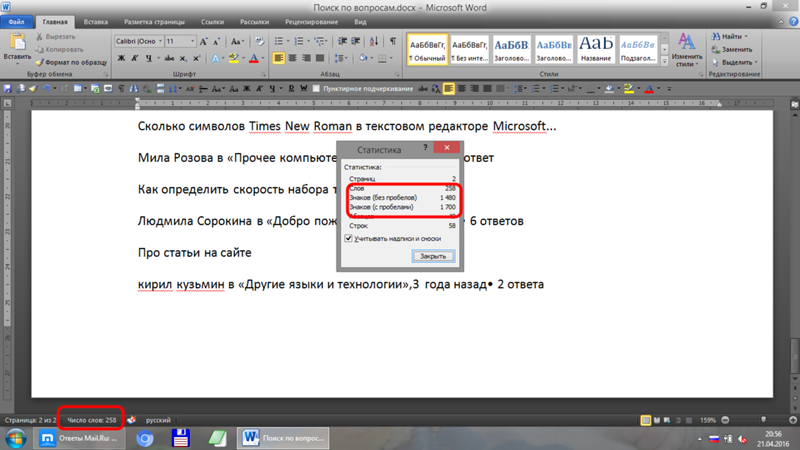

 ..
..